Menedżer właściwości PropertyManager Widok przekroju
Menedżer właściwości PropertyManager Widok przekroju pojawia się podczas tworzenia Widoku przekroju na rysunku, lub gdy wybierzemy istniejący Widok przekroju.
Linia przekroju
Odwróć kierunek  . Można również odwrócić kierunek cięcia poprzez dwukrotne kliknięcie linii przekroju.
. Można również odwrócić kierunek cięcia poprzez dwukrotne kliknięcie linii przekroju.
Etykieta  . Należy edytować literę skojarzoną z linią przekroju i widokiem przekroju.
. Należy edytować literę skojarzoną z linią przekroju i widokiem przekroju.
Czcionka. Aby wybrać czcionkę dla etykiety linii przekroju, która jest inna od czcionki dokumentu, należy usunąć zaznaczenie pola wyboru Czcionka dokumentu i kliknąć . Jeżeli zmienimy czcionkę etykiety linii przekroju, to możemy zastosować nową czcionkę również do etykiety widoku przekroju.
Widok przekroju
Przekrój częściowy. Tworzy widok przekroju, który jest ograniczony przez długość linii przekroju jeżeli linia nie obejmuje całego widoku.
Wyświetlaj tylko przecięte ściany. Pokazuje tylko ściany przecięte przez linię przekroju.
|
Pełny przekrój |
Przekrój częściowy |
Wyświetlaj tylko przecięte ściany |
|
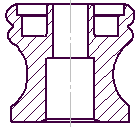
|
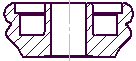
|

|

Głębokość przekroju
Pozwala na utworzenie widoku przekroju do określonej odległości.
 Widoki przekroju odległości mają zastosowanie do komponentów a nie operacji.
Widoki przekroju odległości mają zastosowanie do komponentów a nie operacji.
Aby ustawić odległość, należy wykonać jedną z następujących czynności:
Ustawić wartość dla Głębokość  .
.
Należy wybrać geometrię taką jak krawędź lub oś w widoku rodzica dla Odniesienie głębokości .
.
Przeciągnąć różową płaszczyznę przekroju w obszarze graficznym, aby ustawić głębokość cięcia. Wszystkie komponenty pomiędzy linią przekroju a płaszczyzną przekroju zostaną ukazane w widoku przekroju.
Podgląd.
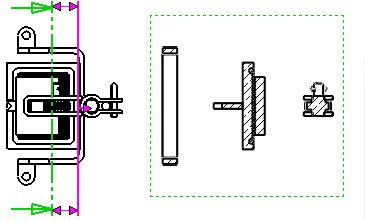
Importuj adnotację z
Należy wybrać Importuj adnotacje, aby importowane były wszystkie wybrane typy adnotacji z dokumentów części lub złożeń odniesienia.
Wybrać opcje importu adnotacji:
Tylko dla złożeń.
 Ukrywanie/pokazywanie
Ukrywanie/pokazywanie  stanu wyświetlania jest obsługiwane przez wszystkie style wyświetlania. Inne stany wyświetlania (tryb wyświetlania
stanu wyświetlania jest obsługiwane przez wszystkie style wyświetlania. Inne stany wyświetlania (tryb wyświetlania  , kolor
, kolor  , itd.) są obsługiwane tylko przez tryby Cieniowany z krawędziami
, itd.) są obsługiwane tylko przez tryby Cieniowany z krawędziami  i Cieniowany
i Cieniowany  .
.
Użyj stylu rodzica. Należy usunąć zaznaczenie, aby wybrać styl i ustawienia jakości różne od stylu i ustawień jakości w widoku rodzica.
Wybrać Wysoka jakość lub Jakość robocza, aby ustawić jakość wyświetlania modelu. Jeżeli wybierzemy Wysoka jakość, opcje te nie pojawią się ponownie.
 Widoki wysokiej i roboczej jakości są dostępne tylko w widokach rysunków, które zostały utworzone przy użyciu:
Widoki wysokiej i roboczej jakości są dostępne tylko w widokach rysunków, które zostały utworzone przy użyciu:
Wyświetlanie oznaczenia gwintu
Następujące ustawienia zastępują opcję Wyświetlanie oznaczenia gwintu w menu Narzędzia, Opcje, Właściwości dokumentu, Opisywanie szczegółów.
Wysoka jakość. Wyświetla precyzyjny krój linii i przycięcia w oznaczeniach gwintu. Jeżeli oznaczenie gwintu jest tylko częściowo widoczne, Wysoka jakość pokazuje tylko widoczną część.
 System jest wolniejszy z oznaczeniami gwintu w Wysokiej jakości. Zaleca się usunięcie zaznaczenia tej opcji aż do czasu zakończenia umieszczania wszystkich adnotacji.
System jest wolniejszy z oznaczeniami gwintu w Wysokiej jakości. Zaleca się usunięcie zaznaczenia tej opcji aż do czasu zakończenia umieszczania wszystkich adnotacji.
Jakość robocza. Wyświetla oznaczenia gwintu z mniejszą ilością szczegółów. Jeżeli oznaczenie gwintu jest tylko częściowo widoczne, Jakość robocza pokazuje całą operację.